时间:2020-06-04 16:47:57 来源:www.win7qijian.com 作者:系统玩家
我们在以前的教程中,也说过win7电脑网络限速的问题,我们通过调查发现不少用户都碰到了win7电脑网络限速的问题,万一现在身边没有人帮忙,那我们自己试着来解决吧,直接用下面这个步骤:1、在Win7桌面上,同时按住键盘上的【Win】+【R】,快速打开“运行”对话框,然后在打开后面键入命令【gpedit.msc】,然后点击下方的【确定】打开;2、之后会打开“本地组策略编辑器”,在这里依次展开打开【计算机配置】-【管理模板】,然后再点击打开【网络】就好了。小编下面给大家带来更详细的win7电脑网络限速的具体介绍。
推荐下载:大地ghost win7系统下载
操作流程:
1、在Win7桌面上,同时按住键盘上的【Win】+【R】,快速打开“运行”对话框,然后在打开后面键入命令【gpedit.msc】,然后点击下方的【确定】打开;
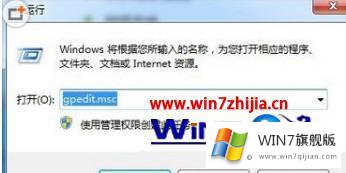
2、之后会打开“本地组策略编辑器”,在这里依次展开打开【计算机配置】-【管理模板】,然后再点击打开【网络】;
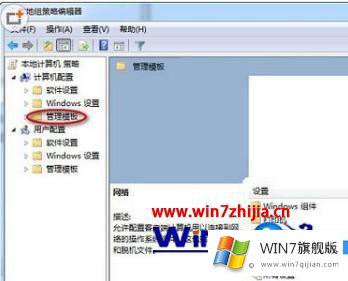
3、接下来我们再选择【Qos数据包计划程序】;

4、然后再双击打开【限制可保留宽带】;
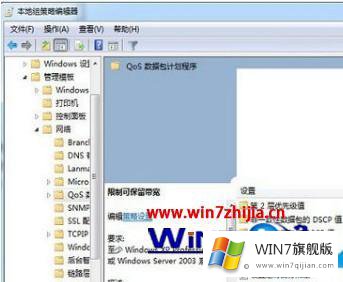
5、最后我们将“宽带限制”值由默认的【20%】改为【0%】,完成后点击底部的【确定】保存即可。
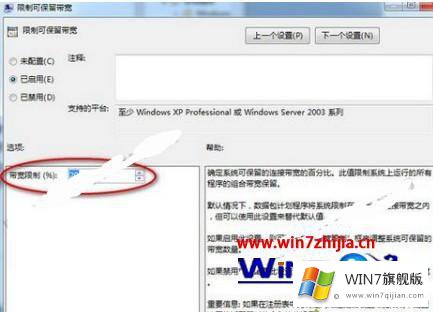
按照上述步骤操作,我们就能轻松解决win7系统网速被限速的问题了,小伙伴们学会了吗?
对于win7电脑网络限速的问题大家是不是根据小编在上文提供的方法步骤完美的解决了呢?还没有解决的网友们可以给小编留言,小编会帮助你们处理这个问题的。